ESP CITROEN C-ELYSÉE 2018 Manuales de Empleo (in Spanish)
[x] Cancel search | Manufacturer: CITROEN, Model Year: 2018, Model line: C-ELYSÉE, Model: CITROEN C-ELYSÉE 2018Pages: 260, tamaño PDF: 8.48 MB
Page 172 of 260
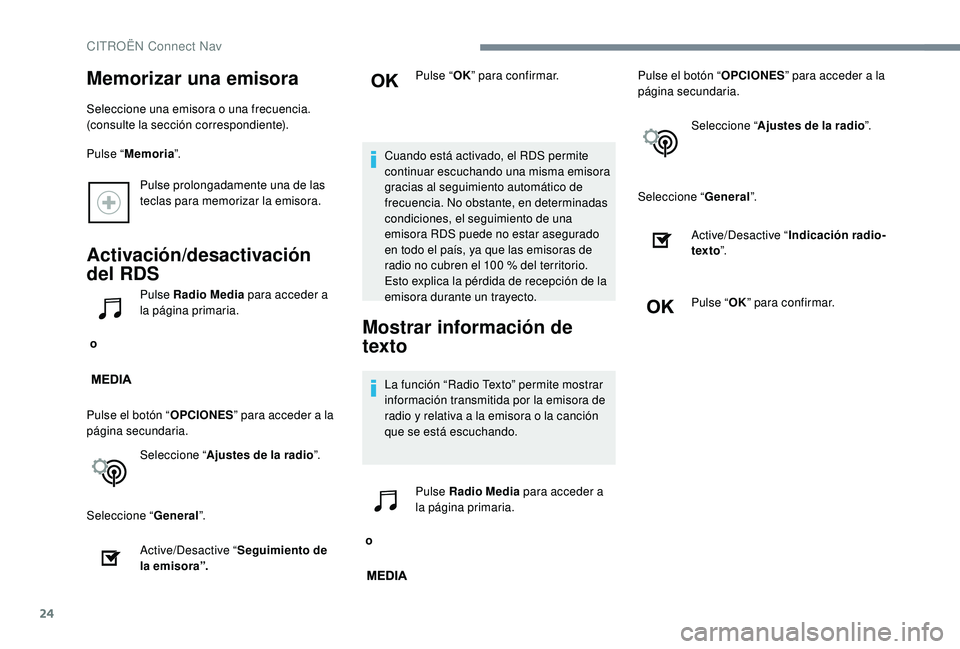
24
Pulse prolongadamente una de las
teclas para memorizar la emisora.
Activación/desactivación
del RDS
o Pulse Radio Media
para acceder a
la página primaria.
Pulse el botón “ OPCIONES” para acceder a la
página secundaria.
Seleccione “ Ajustes de la radio ”.
Seleccione “General ”.
Active/Desactive “ Seguimiento de
la emisora”. Pulse “
OK” para confirmar.
Cuando está activado, el RDS permite
continuar escuchando una misma emisora
gracias al seguimiento automático de
frecuencia. No obstante, en determinadas
condiciones, el seguimiento de una
emisora RDS puede no estar asegurado
en todo el país, ya que las emisoras de
radio no cubren el 100 % del territorio.
Esto explica la pérdida de recepción de la
emisora durante un trayecto.Mostrar información de
texto
La función “Radio Texto” permite mostrar
información transmitida por la emisora de
radio y relativa a la emisora o la canción
que se está escuchando.
o Pulse Radio Media
para acceder a
la página primaria. Pulse el botón “
OPCIONES” para acceder a la
página secundaria.
Seleccione “ Ajustes de la radio ”.
Seleccione “General ”.
Memorizar una emisora
Seleccione una emisora o una frecuencia.
(consulte la sección correspondiente).
Pulse “Memoria ”.
Active/Desactive “Indicación radio-
texto ”.
Pulse “ OK” para confirmar.
CITROËN Connect Nav
Page 173 of 260

25
Seleccione “Anuncios”.
Active/Desactive “ Tráfico”.
Pulse en “ OK” para confirmar.
Radio DAB (Digital Audio
Broadcasting)
Radio digital terrestre
La radio digital permite una recepción de
calidad superior.
Los diferentes múltiplex proponen
una lista de emisoras ordenadas
alfabéticamente.
o Pulse Radio Media
para acceder a
la página primaria.
Seleccione la fuente de audio.
Pulse “ Banda” para seleccionar la banda de
frecuencias “ DAB”.
Seguimiento automático
DAB- FM
El “DAB” no cubre el 100 % del territorio.
C uando la calidad de la señal digital se
degrada, el Seguimiento automático
DAB-FM permite continuar escuchando
una misma emisora, cambiando
automáticamente a la emisora analógica
“FM DAB” correspondiente (en caso de
que ex ist a).
o Pulse Radio Media
para acceder a
la página primaria.
Pulse el botón “ OPCIONES” para acceder a la
página secundaria.
Seleccione “ Ajustes de la radio ”.
Seleccione “General ”.
Escuchar los mensajes TA
La función TA (Información de Tráfico)
da prioridad a la reproducción de los
mensajes de alerta TA. Para que esta
función esté activa, es necesario recibir
correctamente una emisora de radio que
emita este tipo de mensajes. Cuando se
emite una información de tráfico, el soporte
musical que se está reproduciendo se
interrumpe automáticamente para difundir
el mensaje TA. La reproducción normal del
soporte musical que se estaba oyendo se
reanuda al finalizar la emisión del mensaje.
.
CITROËN Connect Nav
Page 174 of 260
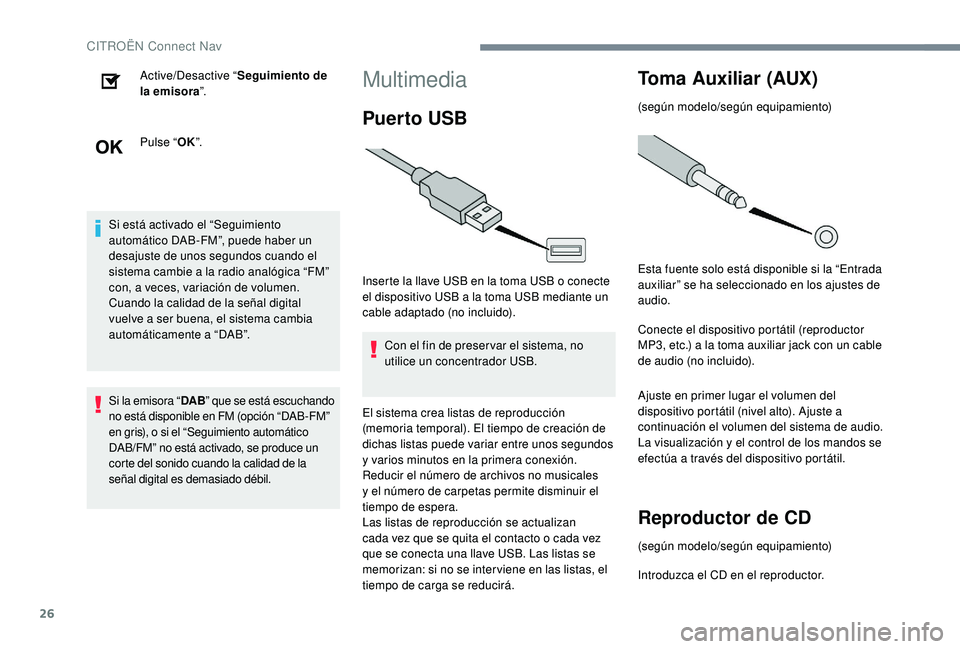
26
Active/Desactive “Seguimiento de
la emisora ”.
Pulse “ OK”.
Si está activado el “Seguimiento
automático DAB-FM”, puede haber un
desajuste de unos segundos cuando el
sistema cambie a la radio analógica “FM”
con, a veces, variación de volumen.
Cuando la calidad de la señal digital
vuelve a ser buena, el sistema cambia
automáticamente a “DAB”.
Si la emisora “ DAB” que se está escuchando
no está disponible en FM (opción “DAB-FM”
en gris), o si el “Seguimiento automático
DAB/FM” no está activado, se produce un
corte del sonido cuando la calidad de la
señal digital es demasiado débil.Multimedia
Puer to USB
Inserte la llave USB en la toma USB o conecte
el dispositivo USB a la toma USB mediante un
cable adaptado (no incluido).
Con el fin de preser var el sistema, no
utilice un concentrador USB.
El sistema crea listas de reproducción
(memoria temporal). El tiempo de creación de
dichas listas puede variar entre unos segundos
y varios minutos en la primera conexión.
Reducir el número de archivos no musicales
y el número de carpetas permite disminuir el
tiempo de espera.
Las listas de reproducción se actualizan
cada vez que se quita el contacto o cada vez
que se conecta una llave USB. Las listas se
memorizan: si no se inter viene en las listas, el
tiempo de carga se reducirá.
Toma Auxiliar (AUX)
(según modelo/según equipamiento)
Esta fuente solo está disponible si la “Entrada
auxiliar” se ha seleccionado en los ajustes de
audio.
Conecte el dispositivo portátil (reproductor
MP3, etc.) a la toma auxiliar jack con un cable
de audio (no incluido).
Ajuste en primer lugar el volumen del
dispositivo portátil (nivel alto). Ajuste a
continuación el volumen del sistema de audio.
La visualización y el control de los mandos se
efectúa a través del dispositivo portátil.
Reproductor de CD
(según modelo/según equipamiento)
Introduzca el CD en el reproductor.
CITROËN Connect Nav
Page 176 of 260

28
Se recomienda escribir nombres de archivos
de menos de 20 caracteres, sin utilizar
caracteres especiales (p. ej.: “ ” ? .; ù) para
evitar todo problema de reproducción o
visualización.
Utilice únicamente llaves FAT32
con formato
FAT32
(File Allocation Table).
Se recomienda utilizar el cable USB de
origen del dispositivo portátil.
Para poder reproducir un CDR o un CDRW
grabado, seleccione durante la grabación
los estándares ISO
9660 nivel 1, 2 o Joliet
preferentemente.
Si el disco está grabado en otro formato, es
posible que la reproducción no se realice
correctamente.
En un mismo disco, se recomienda utilizar
siempre el mismo estándar de grabación, con
una velocidad lo más baja posible (4x como
máximo) para obtener una calidad de audio
óptima.
Para el caso particular de un CD multisesión,
se recomienda utilizar el estándar Joliet.Teléfono
Vinculación de un teléfono
Bluetooth®
Por motivos de seguridad, y porque
requieren una atención especial por
parte del conductor, las operaciones de
vinculación del teléfono móvil Bluetooth
al sistema kit manos libres Bluetooth del
sistema de audio deben efectuarse con el
vehículo parado y el contacto puesto.
Active la función Bluetooth del teléfono y
asegúrese de que esté “visible para todos”
(configuración del teléfono).
Procedimiento desde el teléfono
Seleccione el nombre del
sistema en la lista de dispositivos
detectados.
En el sistema, acepte la solicitud de conexión
del teléfono. Para finalizar la vinculación,
independientemente del procedimiento
elegido, desde el teléfono o desde el
sistema, confirme el mismo código en el
sistema y en el teléfono.
Procedimiento desde el sistema
o
Pulse Teléfono
para acceder a la
página primaria.
Pulse “ Búsqueda Bluetooth ”.
O Seleccione “ Buscar”.
Aparece la lista de teléfonos
detectados.
En caso de fallo de la vinculación, se
recomienda desactivar y volver a activar
la función Bluetooth del teléfono.
CITROËN Connect Nav
Page 177 of 260

29
Seleccione el nombre del teléfono
correspondiente en la lista.
Conexión compartida
El sistema le propone conectar el teléfono con
3 per files:
-
E
n “Teléfono ” (kit manos libres, solo
teléfono),
-
E
n “Streaming” (streaming: reproducción
inalámbrica de los archivos de audio del
teléfono).
-
“Datos Internet móvil ”.
Es obligatorio conectar el per fil “ Datos
Internet móvil ” para la navegación con
conexión después de haber activado la
conexión compartida del smartphone.
Seleccione uno o varios perfiles.
Pulse en “ OK” para confirmar.
Según el tipo de teléfono, es posible
que deba confirmar si desea aceptar la
transferencia de su agenda y mensajes.
Reconexión automática
Al volver al vehículo, si el último teléfono
conectado vuelve a estar presente,
se reconocerá automáticamente y en
aproximadamente 30 segundos tras dar
el contacto se realizará la vinculación
sin necesidad de realizar ninguna acción
(Bluetooth activado).
Para modificar el per fil de conexión:
o Pulse Teléfono
para acceder a la
página primaria.
Pulse el botón “ OPCIONES” para acceder a la
página secundaria.
Seleccione “ Conexión Bluetooth ”
para visualizar la lista de periféricos
vinculados.
Pulse la tecla “detalles”. Seleccione uno o varios perfiles.
Pulse “
OK” para confirmar.
La capacidad del sistema para conectarse
a un único per fil depende del teléfono.
Por defecto, pueden conectarse los tres
perfiles.
Los servicios disponibles dependen
de la red, de la tarjeta SIM y de la
compatibilidad de los dispositivos
Bluetooth utilizados. Compruebe las
instrucciones del teléfono y con su
operador, los servicios a los que tiene
acceso.
Los per files compatibles con los sistemas
son: HFP, OPP, PBAP, A 2DP, AVRCP,
MAP y PAN.
Conéctese en la web de la marca para
más información (compatibilidad, ayuda
complementaria...).
.
CITROËN Connect Nav
Page 180 of 260

32
Gestión de los mensajes
o Pulse Teléfono
para acceder a la
página primaria.
Pulse el botón “ OPCIONES” para acceder a la
página secundaria.
Seleccione “ Mensajes” para ver la
lista de mensajes.
Seleccione la pestaña “ Recibidas”,
“ Todos ” o “Enviados ”.
Seleccione el detalle del mensaje
escogido en una de las listas.
Pulse “ Responder ” para enviar
un mensaje rápido integrado en el
sistema. Pulse “
Llamar ” para realizar la
llamada.
Pulse “ Escuchar ” para escuchar el
mensaje.
El acceso a los “ Mensajes” depende de
la compatibilidad del smartphone y del
sistema integrado.
Según el smartphone, el acceso a los
mensajes o al correo electrónico puede
ser lento.
Los servicios disponibles dependen
de la red, de la tarjeta SIM y de la
compatibilidad de los dispositivos
Bluetooth utilizados.
Compruebe el manual del smartphone y
con su operador, los servicios a los que
tiene acceso.
Gestión de los mensajes
rápidos
o Pulse Teléfono
para acceder a la
página primaria.
Pulse el botón “ OPCIONES” para acceder a la
página secundaria.
Seleccione “ Mensajes rápidos ”
para ver la lista de mensajes.
Seleccione la pestaña “ Atrasados”,
“ Entrada ”, “No disponible ” o
“ Otros ” con la posibilidad de crear
nuevos mensajes.
CITROËN Connect Nav
Page 182 of 260
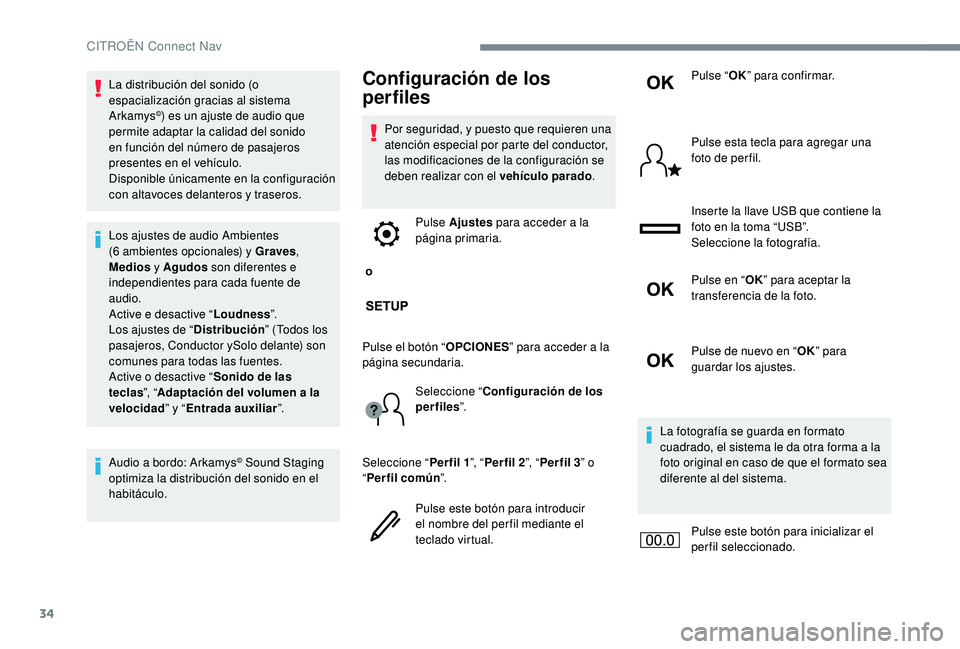
34
La distribución del sonido (o
espacialización gracias al sistema
Arkamys
©) es un ajuste de audio que
permite adaptar la calidad del sonido
en función del número de pasajeros
presentes en el vehículo.
Disponible únicamente en la configuración
con altavoces delanteros y traseros.
Los ajustes de audio Ambientes
(6
ambientes opcionales) y Graves ,
Medios y Agudos son diferentes e
independientes para cada fuente de
audio.
Active e desactive “ Loudness”.
Los ajustes de “ Distribución” (Todos los
pasajeros, Conductor ySolo delante) son
comunes para todas las fuentes.
Active o desactive “ Sonido de las
teclas ”, “Adaptación del volumen a la
velocidad ” y “Entrada auxiliar ”.
Audio a bordo: Arkamys
© Sound Staging
optimiza la distribución del sonido en el
habitáculo.
Configuración de los
perfiles
Por seguridad, y puesto que requieren una
atención especial por parte del conductor,
las modificaciones de la configuración se
deben realizar con el vehículo parado .
o Pulse Ajustes
para acceder a la
página primaria.
Pulse el botón “ OPCIONES” para acceder a la
página secundaria.
Seleccione “ Configuración de los
perfiles ”.
Seleccione “ Per fil 1”, “Per fil 2 ”, “Per fil 3 ” o
“ Perfil común ”.
Pulse este botón para introducir
el nombre del per fil mediante el
teclado virtual. Pulse “
OK” para confirmar.
Pulse esta tecla para agregar una
foto de per fil.
Inserte la llave USB que contiene la
foto en la toma “USB”.
Seleccione la fotografía.
Pulse en “ OK” para aceptar la
transferencia de la foto.
Pulse de nuevo en “ OK” para
guardar los ajustes.
La fotografía se guarda en formato
cuadrado, el sistema le da otra forma a la
foto original en caso de que el formato sea
diferente al del sistema. Pulse este botón para inicializar el
perfil seleccionado.
CITROËN Connect Nav
Page 183 of 260
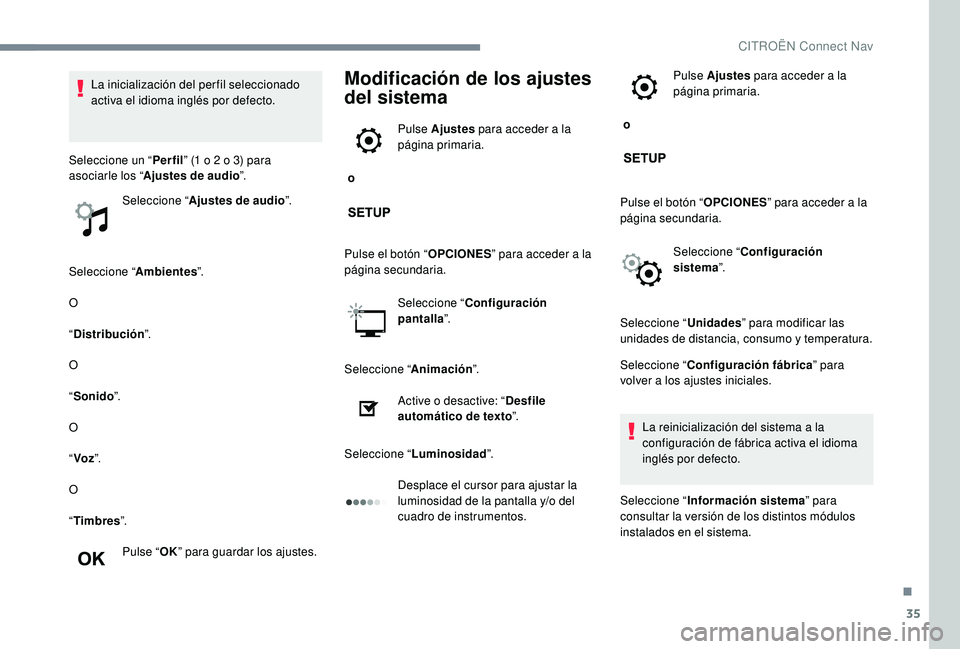
35
Seleccione “Ambientes”.
O
“ Distribución ”.
O
“ Sonido ”.
O
“ Voz ”.
O
“ Timbres ”.
Pulse “ OK” para guardar los ajustes.
Modificación de los ajustes
del sistema
o Pulse Ajustes
para acceder a la
página primaria.
Pulse el botón “ OPCIONES” para acceder a la
página secundaria.
Seleccione “ Configuración
pantalla ”.
Seleccione “ Animación”.
Active o desactive: “ Desfile
automático de texto ”.
Seleccione “ Luminosidad ”.
Desplace el cursor para ajustar la
luminosidad de la pantalla y/o del
cuadro de instrumentos. o
Pulse Ajustes
para acceder a la
página primaria.
Pulse el botón “ OPCIONES” para acceder a la
página secundaria.
Seleccione “ Configuración
sistema ”.
La inicialización del perfil seleccionado
activa el idioma inglés por defecto.
Seleccione un “ Per fil” (1
o 2
o 3) para
asociarle los “ Ajustes de audio ”.
Seleccione “ Ajustes de audio ”.
Seleccione “Unidades” para modificar las
unidades de distancia, consumo y temperatura.
Seleccione “ Configuración fábrica ” para
volver a los ajustes iniciales.
La reinicialización del sistema a la
configuración de fábrica activa el idioma
inglés por defecto.
Seleccione “ Información sistema ” para
consultar la versión de los distintos módulos
instalados en el sistema.
.
CITROËN Connect Nav
Page 185 of 260
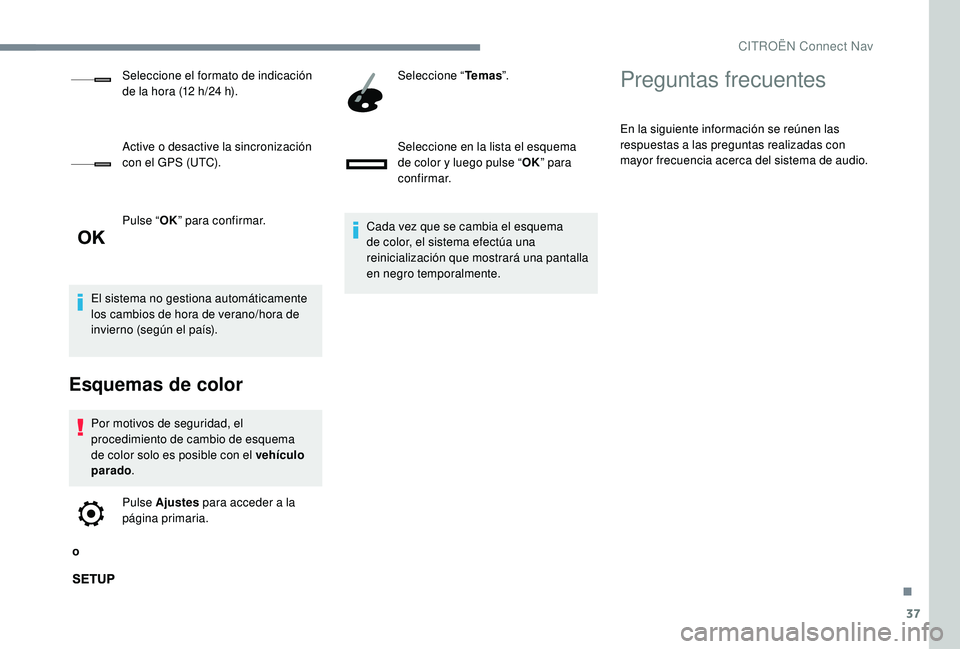
37
Pulse “OK” para confirmar.
El sistema no gestiona automáticamente
los cambios de hora de verano/hora de
invierno (según el país).
Esquemas de color
Por motivos de seguridad, el
procedimiento de cambio de esquema
de color solo es posible con el vehículo
parado .
o Pulse Ajustes
para acceder a la
página primaria. Seleccione “
Te m a s”.
Seleccione en la lista el esquema
de color y luego pulse “ OK” para
confirmar.
Cada vez que se cambia el esquema
de color, el sistema efectúa una
reinicialización que mostrará una pantalla
en negro temporalmente.
Seleccione el formato de indicación
de la hora (12 h/24 h).
Active o desactive la sincronización
con el GPS (UTC).
Preguntas frecuentes
En la siguiente información se reúnen las
respuestas a las preguntas realizadas con
mayor frecuencia acerca del sistema de audio.
.
CITROËN Connect Nav
Page 186 of 260

38
Navegación
PREGUNTARESPUESTA SOLUCIÓN
El cálculo del itinerario no
finaliza. Los criterios de orientación pueden ser contradictorios
con la localización actual (exclusión de autopistas de
peaje circulando por una autopista de peaje). Compruebe los criterios de orientación en el menú
“Navegación”.
Los POI no aparecen. Los POI no se han seleccionado. Seleccione los POI en la lista de POI.
La alerta acústica de las “Zonas
de peligro” no funciona. La alerta acústica no está activada o el volumen está
demasiado bajo. Active la alerta acústica en el menú “Navegación” y
compruebe el volumen en los ajustes del sistema de audio.
El sistema no propone desviar
la ruta cuando hay una
incidencia en el recorrido. Los criterios de orientación no tienen en cuenta los
mensajes TMC.
Configure la función “Info tráfico” en la lista de criterios
de orientación (sin, manual o automático).
Recibo una alerta para una
“Zona de peligro” que no está
en mi recorrido. Cuando no hay una orientación en curso, el sistema avisa
de todas las “Zonas de peligro” ubicadas dentro de un cono
situado delante del vehículo. Puede detectar “Zonas de
peligro” situadas en las carreteras próximas o paralelas. Amplíe el mapa para visualizar la posición exacta de
la “Zona de peligro”. Seleccione “En el itinerario” para
omitir las alertas cuando no haya una orientación en
curso o para reducir la distancia de aviso.
Determinados atascos de
tráfico en la ruta no se indican
en tiempo real. Al encender el navegador, el sistema tarda unos
minutos en captar la información de tráfico.
Espere a recibir correctamente la información de tráfico (en
el mapa se mostrarán los iconos de la información de tráfico).
En algunos países solo hay información de tráfico
disponible para los grandes ejes de circulación
(autopistas, etc.). Esto es completamente normal. El sistema depende de
la información de tráfico disponible.
La altitud no aparece indicada. Al encender el navegador, el sistema GPS puede
tardar hasta 3
minutos en captar correctamente más de
4
satélites. Espere a que el sistema se inicie por completo para que
la cobertura GPS sea de al menos 4
satélites.
Según el entorno geográfico (túnel, etc.) o la
meteorología, las condiciones de recepción de la señal
GPS pueden variar. Este comportamiento es normal. El sistema depende de
las condiciones de recepción de la señal GPS.
Mi navegación ya no está
conectada. Es posible que la conexión no esté disponible durante la
puesta en marcha en determinadas zonas geográficas. Compruebe que los ser vicios de conexión estén
activados (configuración, contrato).
CITROËN Connect Nav